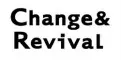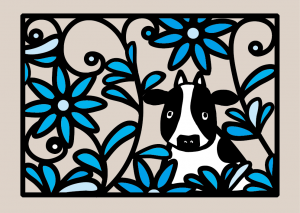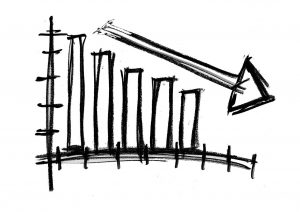アナログ・デジタル併用でスケジュール管理⇒Googleカレンダーの「繰り返し」「通知」「共有」機能が便利
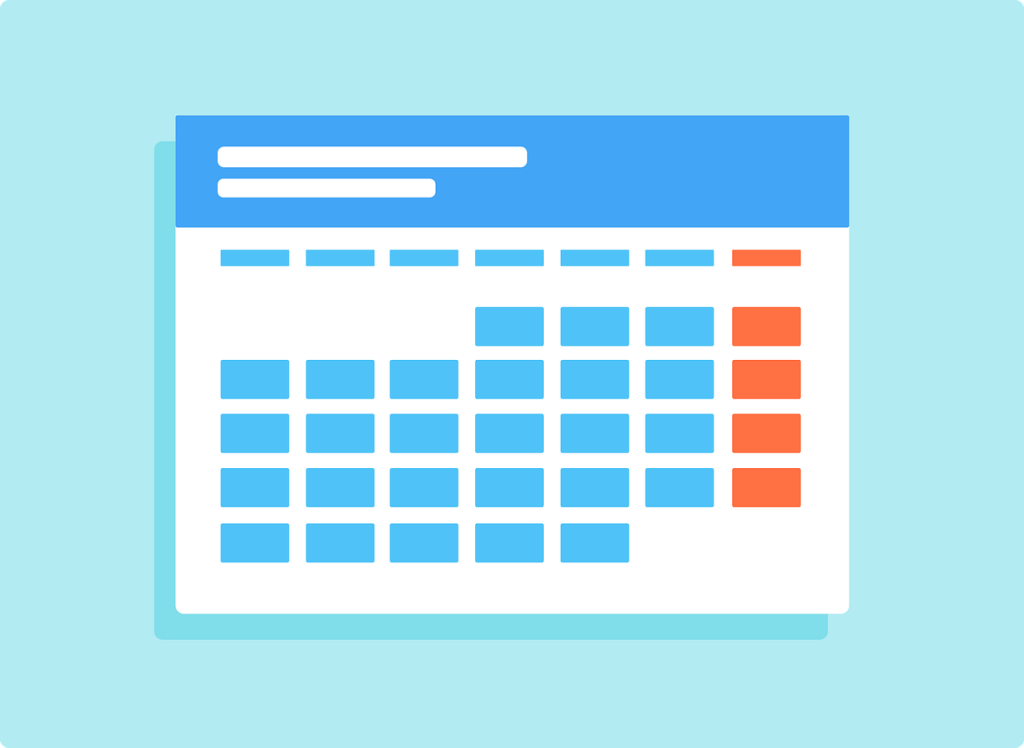
もう長いこと、スケジュール管理は、A6サイズのアナログ手帳(ほぼ日手帳)を使って一元管理しています。
デジタルではなく、アナログの手帳を使ってスケジュールを一元管理している理由は、
- 手書きの方が、書き込むスピードが速く、一覧性に優れている(私の場合)
- 手書きの方が、文字の色や強弱を簡単につけられるなど、表現力に優れている
- 手書きの方が、タスクが完了して消し込む際に高い達成感を感じられる
からです。
もっとも、タスクの性質によっては、Googleカレンダーも活用して仕事の生産性を向上させています。
私にとって必須となっているGoogleカレンダーの機能は次の3つ。
- 「繰り返し」
- 「通知」
- 「共有」
の機能になります。
<目次>
1. Googleカレンダーの「繰り返し」機能を活用する
例えば、
- 毎月第1月曜日にディスクのクリーンアップを行う
- 毎月26日に事務所の家賃を振り込む
- 3か月ごとの15日に会社四季報を買う
といった将来に亘って定期的に行う性質のタスクについては、Googleカレンダーの「繰り返し」機能を活用しています。
このような、ルーティンのタスクは、
- 「毎月第1月曜日繰り返す」
- 「毎月(26日に)繰り返す」
- 「3か月ごと(の15日に)繰り返す」
などと一度Googleカレンダーで設定すれば、以後の予定にすべて反映されるので、将来に亘ってタスクを書き込む必要はなくなるので便利です。
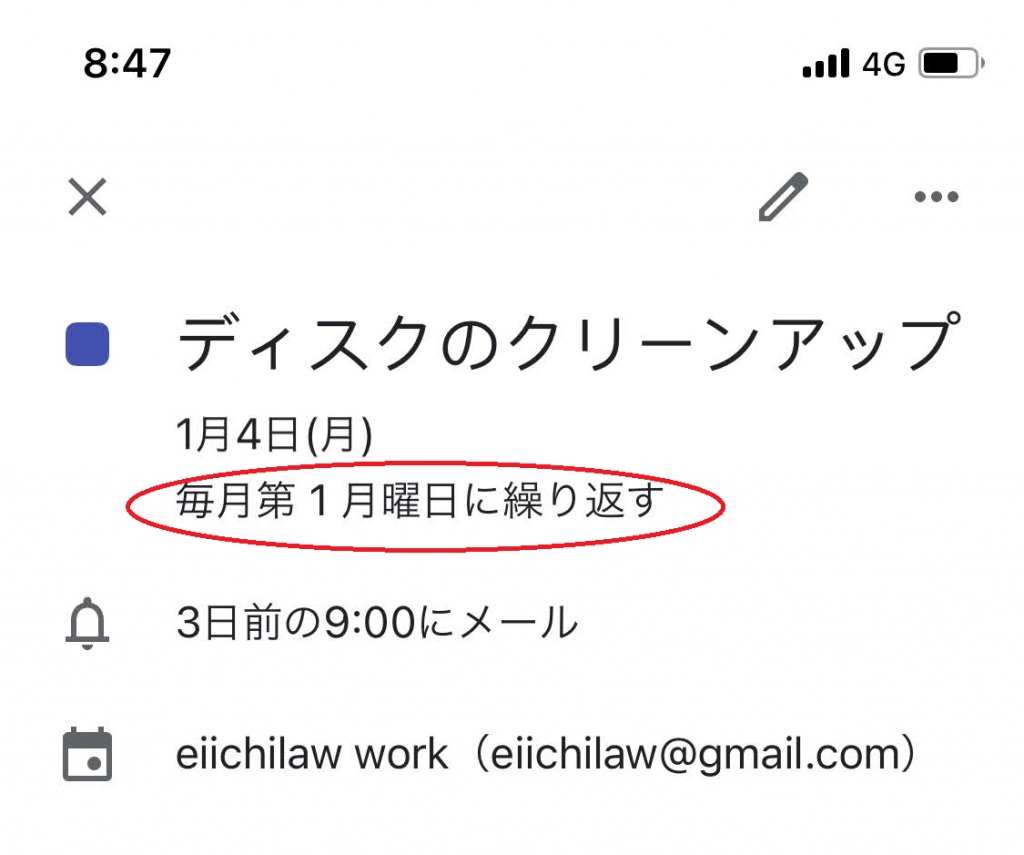
※設定方法
定期的な予定を作成する – パソコン – カレンダー ヘルプ
定期的な予定を作成する – Android – カレンダー ヘルプ
2. Googleカレンダーの「通知」機能を活用する
Googleカレンダーに入力したタスクを、手書きの手帳で一元管理する際は、Googleカレンダーの「通知」機能を活用するのが便利です。
例えば、個別のタスクごとに、
- 「毎月第1月曜日の3日前の9:00にメール」
- 「毎月(26日)の1日前の9:00にメール」
- 「3か月ごと(の15日)の1日前の9:00にメール」
などと設定すれば、事前にメールで知らせてくれるので、忘れずに手帳に転記することができます。

※設定方法
3. Googleカレンダーの「共有」機能を活用する
スタッフや家族などと予定を共有したい場合は、Googleカレンダーの「共有」機能を活用するのが便利です。
Googleカレンダーは、例えば、
- 仕事の予定
- プロジェクトの予定
- プライベートの予定
- 家族の予定
など、分野ごとに、カレンダーを分けて作成することができます。
さらに、カレンダーごとに、特定の人と共有することができます。
我が家の場合は、
- 家族の予定
- 夫婦それぞれの仕事の予定
- 夫婦それぞれのプライベートの予定
を夫婦でGoogleカレンダー上で共有しています。
そのため、イレギュラーな時間帯の打ち合わせを設定する場合や、休日にオンライン面談を設定する場合などは、Googleカレンダーを見れば、都度奥さんに予定を確認しなくても即座に日程を入れられるようになっています。
(もちろん後で、口頭で「予定入ったよ」とフォローしています。)
※設定方法
- 今後も手書きの手帳をメインで使いたい
- 予定をうっかり忘れやすい
- スタッフや家族と予定を共有したい
ときは、Googleカレンダーの「繰り返し」「通知」「共有」をぜひ試してみてください。
なかなか便利ですよ。
追伸
また、あなたの仕事に役立つ情報をお届けしますね。
毎週、確実に記事を受け取りたい方におススメです。
↓
プレゼントを受け取って、Webマガジンに登録する
鉾立 栄一朗
最新記事 by 鉾立 栄一朗 (全て見る)
- 個人的、今年(2024年)のチャレンジ - 2024-01-03
- 個人的、今年(2023年)のトピック - 2023-12-27
- 仕事の生産性を上げる、無いと困る道具(ツール)3選【②リモートワーク編】 - 2023-12-20
- 仕事の生産性を上げる、無いと困る道具(ツール)5選【①職場編】 - 2023-12-13
- 長い文章(コピー)を最後まで読んでもらうコツ5つ - 2023-12-06